Computer verhalten sich manchmal so willkürlich, dass der Benutzer nichts dagegen tun kann. Eines der häufigsten Beispiele ist die Angewohnheit, ein Spiel ausschließlich im Fenstermodus auszuführen, was viele Probleme verursacht.
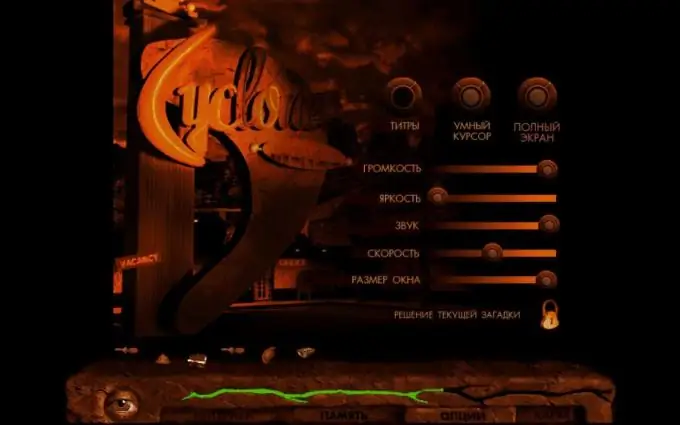
Anweisungen
Schritt 1
Überprüfen Sie die "Startoptionen". Klicken Sie dazu mit der rechten Maustaste auf die Verknüpfung, die das Programm startet, und wählen Sie "Eigenschaften". Dort sehen Sie eine Zeile wie: "Object: D: GamesHoMMh3blade.exe -windowed". Dies ist die Adresse der Datei, auf die sich die Verknüpfung bezieht. Achten Sie auf das „-windowed“-Postscript am Ende - wenn es eines gibt, dann startet Ihr Spiel im Fenstermodus. Fühlen Sie sich frei, den angegebenen Parameter zu entfernen und die Verknüpfung ohne ihn auszuführen, das Problem wird in 90% der Fälle gelöst.
Schritt 2
Versuchen Sie es mit Hotkeys. Natürlich können Hotkeys für jedes Spiel individuell sein, aber die häufigste Kombination: alt="Image" + Enter, die das Spiel sofort nach dem Klicken erweitern sollte. Versuchen Sie, während des Spiels nicht direkt zu wechseln, gehen Sie dafür ins Hauptmenü oder legen Sie zumindest eine Pause ein - so schützen Sie sich vor Systemabstürzen und Bugs. Wenn die obige Kombination nicht funktioniert, suchen Sie in den Beschreibungen des Spiels nach anderen Optionen.
Schritt 3
Ändern Sie Ihre Bildschirmauflösung. Technisch wird dies kein "Vollbild-Start", aber in der Praxis - das Spielfenster wird auf Vollbild erweitert und bietet zumindest etwas Komfort. Sie müssen die Auflösung des Spiels und des Monitors vergleichen: Erhöhen Sie die Werte des einen oder verringern Sie den anderen (wenn die Auflösung auf dem Monitor auf 1024 x 768 eingestellt ist, sollten Sie in den Spieloptionen denselben Wert einstellen).
Schritt 4
Verwenden Sie die Spieleinstellungen. Dies ist bei weitem die naheliegendste Lösung, aber manchmal vergessen Benutzer sie. Gehen Sie im Spiel zum Menü "Einstellungen" und überprüfen Sie, ob neben dem Punkt "Im Fenstermodus ausführen" kein "Kontrollkästchen" oder "Häkchen" vorhanden ist. Wenn in den Optionen kein solches Element vorhanden ist, überprüfen Sie das Einstellungsmenü im "Launcher" - dies ist ein Programm, das sich im Stammverzeichnis des Spiels befindet. Es passt die möglichen Einstellungen noch vor dem Start des Spiels an. Sehr oft tritt das Problem des aktivierten Fenstermodus bei unaufmerksamen Benutzern von Spielen auf der Source-Engine auf, bei vielen Spielen, von denen dieser Modus standardmäßig eingestellt ist, aber er kann einfach über das Menü deaktiviert werden.






